
Solution au problème selon lequel le tableau Excel ne peut pas être déplacé vers la gauche ou la droite : créez d'abord un nouveau tableau Excel et sélectionnez une cellule, puis observez les boutons du clavier, vous pouvez voir "Scroll Lock" ou " ; Scroll Lock" ou "Scroll Lock" dans le coin supérieur droit SCR LK", "scroll lock" enfin, appuyez sur le bouton pour déverrouiller la cellule de données.
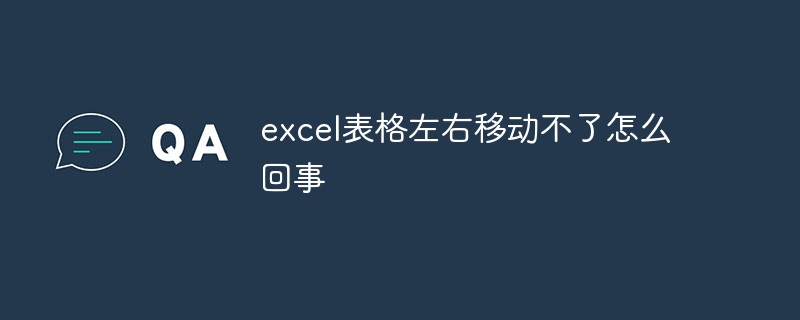
Lorsque vous utilisez Excel pour modifier un document, vous pouvez rencontrer une situation comme celle-ci. Après avoir modifié le contenu d'une cellule, vous souhaitez déplacer la touche sur la. Lorsque j'ai utilisé les touches fléchées pour modifier les cellules à côté de moi, j'ai constaté que quelle que soit la touche de direction sur laquelle j'appuyais, le curseur restait sur la cellule d'origine et je devais utiliser la souris pour déplacer le curseur. Cela affecte grandement l'efficacité du travail.
Ce qui suit est un exemple pour vous apprendre à résoudre le problème de l'impossibilité de déplacer les cellules Excel lors de l'utilisation des touches fléchées.
Tout d'abord, examinons la situation spécifique. Comme le montre l'image, une cellule de la feuille de calcul est actuellement sélectionnée si vous souhaitez déplacer la cellule vers le bas ou vers la droite à l'aide des touches fléchées. , vous constaterez qu'il a été modifié. Les cellules sont toujours sélectionnées.
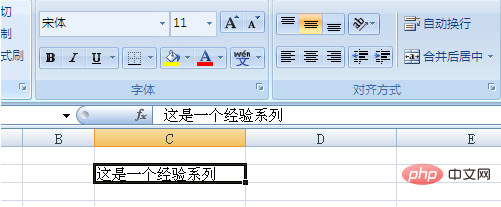
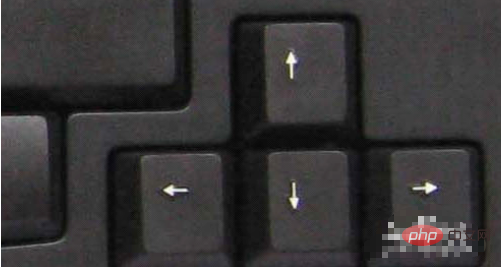
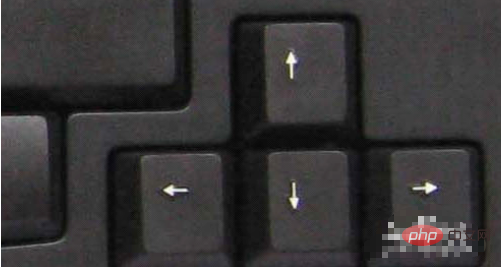
À l'heure actuelle, en plus d'utiliser la souris pour déplacer les cellules, nous avons en fait un autre moyen plus simple de déplacer des cellules à l'aide des touches fléchées.
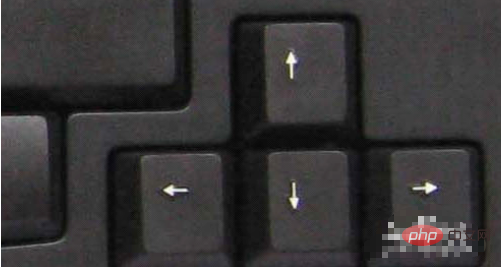
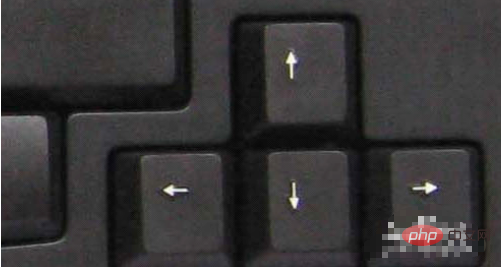
Regardez les boutons du clavier. Vous pouvez voir un "scroll lock" ou "SCR LK" ou "scroll" dans. la touche "verrouillage" du coin supérieur droit, comme indiqué sur la figure.
PS : Différents claviers peuvent avoir des marquages différents, mais ils sont les mêmes que ci-dessus.

À ce moment, appuyez sur le bouton "SCR LK" et vous constaterez qu'un voyant lumineux sur le clavier s'éteindra, ce qui signifie que le verrouillage du défilement a été annulé .
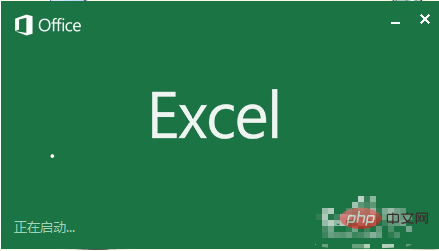
À ce stade, revenez à Excel et continuez à utiliser les touches fléchées pour déplacer les cellules. Vous constaterez que les cellules peuvent se déplacer avec les touches fléchées.
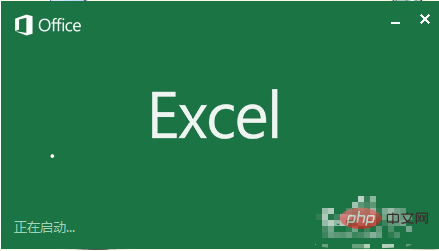
Parfois, lorsque nous utilisons une feuille de calcul pour vérifier les données, nous pouvons également verrouiller le défilement, de sorte qu'une certaine cellule puisse être verrouillée lors de la vérification des données, ce qui rend le travail de vérification plus pratique et efficace.
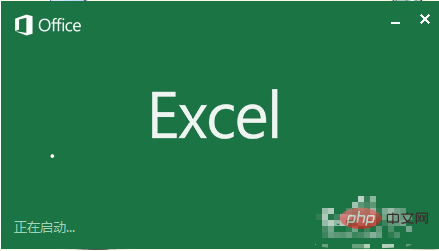
Plus de tutoriels : 《tutoriel php》
Ce qui précède est le contenu détaillé de. pour plus d'informations, suivez d'autres articles connexes sur le site Web de PHP en chinois!
 Comparez les similitudes et les différences entre deux colonnes de données dans Excel
Comparez les similitudes et les différences entre deux colonnes de données dans Excel
 Marquage de couleur du filtre en double Excel
Marquage de couleur du filtre en double Excel
 Comment copier un tableau Excel pour lui donner la même taille que l'original
Comment copier un tableau Excel pour lui donner la même taille que l'original
 Barre oblique du tableau Excel divisée en deux
Barre oblique du tableau Excel divisée en deux
 L'en-tête diagonal d'Excel est divisé en deux
L'en-tête diagonal d'Excel est divisé en deux
 Méthode de saisie de référence absolue
Méthode de saisie de référence absolue
 Java exporter Excel
Java exporter Excel
 La valeur d'entrée Excel est illégale
La valeur d'entrée Excel est illégale